PCでAudible: 購入してダウンロードするには? 【2025年更新】
今日では、すべてがとても便利なようです。 テクノロジーを含むすべての成長により、実際には以前よりも速くすべてのことを行うことができます。 一般に紹介されたXNUMXつの大きな進歩は、 オーディオブック. 好きな本を聴けるようになったことは、本好きにとっては大きなメリットです。
オーディオブック、特に Audible タイトルのストリーミングが好きですか? 購入して、最終的にダウンロードしてストリーミングする方法を知りたいですか? PCで聴ける?
幸いなことに、現在、ユーザーが非常にアクセスしやすいさまざまなオーディオブック ストリーミング プラットフォームがあります。 最も人気のあるもののXNUMXつはAudibleです。 たまたまAudibleに加入していた方なら、どうやって購入・購入できるのか気になる方も多いのではないでしょうか? オフラインリスニング用にAudibleをダウンロード. これについては、この投稿の各部分に進むときに説明します。
記事の内容 パート 1. Audible Books を購入するパート 2. Audible ブックを PC にダウンロードするパート 3. Audible を MP3 にダウンロードする最良の方法パート4。 概要
パート 1. Audible Books を購入する
Audible は Amazon によって導入されました。 これは、いくつかの異なるジャンルの何百万ものタイトルにアクセスできるプラットフォームです. 聴きたい本がすぐに見つかるはずです。 または、もっと知りたい場合は、ブラウジングして優れたオーディオブックを検索することもできます.
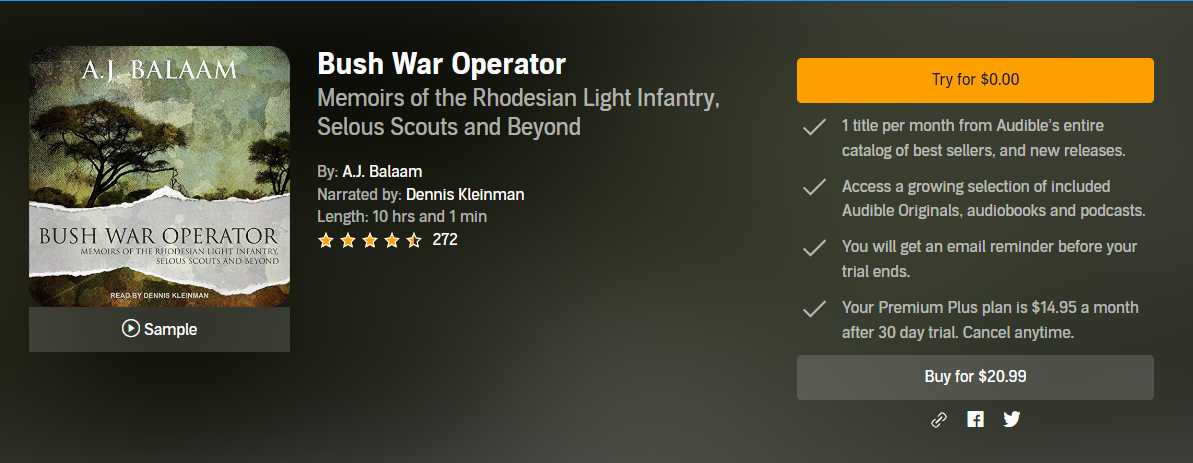
PC での Audible のダウンロード プロセスに進む前に、最初に Audible 本を購入する方法について説明します。 実際には、XNUMX 段階の手順を実行する必要があります。 手順は次のとおりです。
ステップ1。 PC で、使い慣れた Web ブラウザーを使用して Audible Web サイトを開きます。 開始するには、Audible アカウントの資格情報でログインします。
ステップ2。 ナビゲーション ペインに参照メニューが表示されます。 このオプションを使用して、購入したいオーディオブックを探すことができます。 すべてのオーディオブックについて、「カートに追加」オプションが表示されます。 このボタンをタップするだけで、オーディオブックがカートに追加されます。
ステップ#3。 購入したいオーディオブックを選択したら、カートに移動できます。 ここに、追加したすべてのものが表示されます。 「チェックアウトに進む」ボタンをクリックして、利用可能な支払いオプションから選択できます。 獲得したクレジットを使用して支払うか、他の支払い方法を使用するかを選択するオプションがあります。 「購入を完了する」ボタンをクリックすると、購入が完了します。
上記の手順に従うだけで、好きなAudibleオーディオブックを購入できます! それでは、コンピューターにAudibleをダウンロードする方法に移ります。 それは次の部分で説明します。
パート 2. Audible ブックを PC にダウンロードする
実際、Audible を PC にダウンロードするプロセスも非常に簡単です。 次の段落では、各ステップについて詳しく説明します。

ステップ1。 コンピューターで、使用したい Web ブラウザーを開き、 Audibleの公式ウェブサイト. Amazon アカウントの資格情報でログインするよう求められます。 続行するには、必要な詳細を入力してください。
ステップ2。 ログインに成功すると、ナビゲーション セクションに [ライブラリ] ボタンが表示されます。 このオプションをクリックしてから、「タイトル」のボタンをクリックします。 購入したすべての Audible オーディオブックが表示されるページが表示されます (それらはすべてライブラリにあります)。 各オーディオブックの横には、試聴またはダウンロードするオプションがあります。 保存したいすべてのオーディオブックの「ダウンロード」ボタンを選択します。 ダウンロードプロセスが完了すると、AAX ファイルが作成されます。 このファイルを保存するフォルダーを選択します。
- macOS 10.14.6 Mojave 以前のユーザーの場合、ダウンロードしたオーディオブックは iTunes アプリからアクセスできることに注意してください。 これらは、iTunes の「オーディオブック」セクションに自動的に保存されます。
- 現在、macOS Catalina または Big Sur ユーザーは、ダウンロードした Audible オーディオブックに「Apple Books」からアクセスできます。 それらは「オーディオブック」セクションにも表示されます。 ご存じないかもしれませんが、この MacOS 10.15 Catalina がリリースされたとき、iTunes にも変更がありました。
また、PC で Audible をダウンロードする際に Firefox ブラウザーの最新バージョンを使用しているユーザー向けの追加の注意事項もあります。 AAX ファイルの代わりに MP4 ファイルが取得されることに気付いているかもしれません。 これについては心配しないでください。 第 XNUMX 部で共有しようとしているツールを使用して、いつでもファイルを変換できます。
Windows 8 & 10 ユーザー向けの追加情報
また、Windows 8 または 10 コンピューターに Audible をダウンロードするプロセスを実行したい場合は、「AudibleSync」を使用することもできます。
この「AudibleSync」を使用してみたら、ダウンロードした Audible オーディオブックが C:\Users\your computer username\AppData\Roaming\AudibleSync\downloads に表示されます。
Audible を購入してコンピュータにダウンロードすると、オーディオブックは永遠にあなたのものになります。 好きなだけ保持できます。 ただし、それらは暗号化されており、すべてのメディア プレーヤーやデバイスで再生できるわけではない形式になっています。 このジレンマに対処するために何ができますか? さて、次の部分にジャンプすると、答えが見つかります。
パート 3. Audible を MP3 にダウンロードする最良の方法
他の人は、最初は PC に Audible をダウンロードした後、オーディオブックが保護されていることを考えると、複数のメディア プレーヤーでファイルにアクセスするのは問題になると本当に考えるでしょう。 DRMの保護ポリシーに準拠しており、MP3 に比べてそれほど柔軟ではない形式になっています。
実際、あなたがそれほど知識がないと、状況を解決するのが簡単ではない問題として本当に調べます。 実際、それは解決可能で管理可能です。 必要なのは適切なツールだけです。 この場合、Audible を MP3 ファイルとして PC にダウンロードする最良の方法を共有するために、記事のこの部分を作成しました。 ここでは、 TunesFun 可聴コンバーター.

TunesFun 可聴コンバーター できるプロのソフトウェア コンバーターです。 DRM保護を取り除く 購入した Audible オーディオブックのこの機能を使用すると、暗号化を考えずにファイルにアクセスすることはできません。 このアプリでは、Audible オーディオブックを MP3 などのサポートされている柔軟な形式に変換することもできます。 MP3 は非常に柔軟な形式であるため、ほぼすべてのメディア プレーヤーとデバイスで Audible オーディオブックをストリーミングできます。
このアプリが行う変換は完全に無損失であるため、出力ファイルの品質について心配する必要はありません。 したがって、素晴らしいリスニング体験を楽しみ続けることができます。 また、オーディオブックの ID3 タグとチャプターも保持されるため、詳細や情報の欠落を考える必要はありません。
アプリは高速変換も行います。 そのため、効率的に時間を管理することができます。 アプリの更新も随時行われているため、アプリを最大限に活用できます。 アプリに問題が発生した場合に備えて、カスタマーサポートも常に存在します.
もちろん、これ TunesFun Audible Converter は、ユーザーフレンドリーになるように開発されました。 ここでは、PC にある Audible オーディオブックを変換する方法を共有します。
ステップ1。 アプリのインストールの必要性が完了したら、アプリのインストールと起動に進むことができます。 Windows と Mac の両方の PC でサポートされているため、互換性の問題はありません。 アプリをインストールしてメイン ページに到達したら、Audible オーディオブックの追加を開始できます。 まとめて処理できるので、多数のオーディオブックを追加しても問題ありません。

ステップ2。 Audible オーディオブックを追加したら、出力プロファイル設定を変更します。 変換プロセス後に変換されたファイルにアクセスするため、MP3 を出力形式と使用する出力フォルダーとして設定することを忘れないでください。

ステップ#3。 下部にある「変換」ボタンにチェックを入れると、アプリは変換プロセスを開始します。 アプリは DRM の削除手順も実行します。

ほんの数分で、PC の Audible が MP3 に変換されます。 それらの保護も削除されます。 今では、どのデバイスやメディア プレーヤーからでもアクセスできます。 可聴本を共有する 友達や家族と。
パート4。 概要
最後に、PC での Audible の購入とダウンロードがいかに簡単かを学びました。 制限に直面することなくダウンロードするには、 TunesFun 可聴コンバーター!
コメントを書く